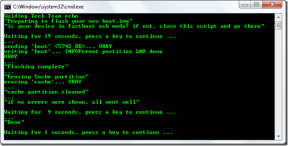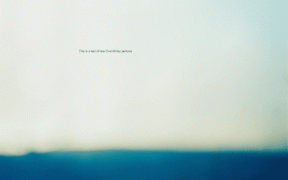A legjobb 6 laza gyorsbillentyű, amelyek hatékony felhasználóvá tehetik Önt
Vegyes Cikkek / / November 29, 2021

Szereted Slacket. Szeretünk Laza. Mindenki szereti a Slacket. Legalábbis mindenki, akit ismerek, aki használja, ami nagyon sok ember. A Slack a csapatalapú kommunikációs eszközök legújabb eszköze, közvetlenül a GroupMe és a Hipchat után. De a Slack messze a leggyorsabban növekvő. A Slack ikon sokakhoz eljutott Dokkok az elmúlt évben, és ennek következtében a szívünkben. Úgy tűnik, ikonokról beszélünk A Slack alapítója is azon van, hogy azzá váljon.
Ha Slacket használ, biztos vagyok benne, hogy azt használja nagyon, ami valójában az egyetlen módja. Ha Mac vagy Windows alkalmazást használ, az alább felsorolt billentyűparancsok segítenek a dolgok gyorsabb elvégzésében.
Ha már a billentyűzetről beszélünk: Nézze meg a mi végső útmutató a billentyűparancsokhoz a legnépszerűbb szolgáltatásokhoz, hogy minden nap 10-20 percet spóroljanak meg.
1. A gyorsváltó

A Slack alkalmazás a Reflektorfény-esque Quick Switcher. Nyomja meg a gombot Cmd + K Mac vagy Ctrl + K Windows rendszeren. Ha megnyomja ezt a billentyűparancsot, megjelenik egy szövegmező. Írja be a csoportos csevegés, csatorna vagy személyes csevegés első betűit, és az opció kiemelésre kerül. Nyomja meg az Enter billentyűt a beszélgetésre való váltáshoz.
A gyakorlatban, ha több csapatot működtet, ez őrült gyors, ha összehasonlítjuk a régi egérmutatós manőverrel.
2. Nyomja meg a felfelé mutató nyilat a szerkesztéshez
Meg fog történni, akkor írj Valami baj van. Az utoljára elküldött üzenet gyors visszaállításához a szövegmezőbe egyszerűen nyomja meg a gombot Fel nyíl.
3. Formázási kulcsok
Törölje a szöveget *csillagokkal* félkövér, _aláhúzásjelekkel_ dőlt betűkkel, `grave ékezetekkel' kódokkal, és kezdje a sort egy „>” jellel, hogy idézőjel legyen. A Slack formázása hasonló a Árleszállítás.
4. A perjel
Bármely szövegmezőbe írjon be egy perjelet több lehetőség megjelenítéséhez. Miután beírta a perjelet a megadott parancsokba, nyomja meg az enter billentyűt, és már indulhat is. Íme néhány példa ennek működésére:

5. Üzenet megjelölése olvasatlanként/olvasottként
Ha olvasott valamit, de tenni szeretne később rajta, csak jelölje meg az üzenetet olvasatlanként (jobb rendszer lenne, ha Csillag üzenet). Kattintson az üzenetre, miközben lenyomva tartja a gombot Alt kulcs. A mobilalkalmazásokban használhatja a koppintást és tartsa lenyomva.
Is, Kilépés az aktuális szál üzeneteit olvasottként jelöli meg míg Shift+Esc ezt teszi a Slack összes üzeneténél.
6. Az összes billentyűparancs

Macen nyomja meg Cmd + ? (Ctrl + ? Windows esetén), hogy megjelenítse az alkalmazás billentyűparancsainak listáját.
Bónusz: Pro Search Tools
A Slack támogatja az operátor alapú keresést az alkalmazásaiban, akárcsak az Evernote. A Slackben ezeket „módosítóknak” nevezik. Ezekkel a módosítókkal előtagozhatja a keresési lekérdezéseket, hogy leszűkítse a találatokat, és gyorsabban eljusson a kívánt helyre.

Ha egy ideje használja a Slacket, valószínűleg több ezer, ha nem százezer üzenetet váltott. A keresési módosítók, például a személy neve, csatorna vagy egy adott időkeret használata biztosan hasznos lesz. Nézze meg a súgóoldalt további információért.

Az Ön laza tippjei
Ön lelkes Slack felhasználó? Testreszabta a Slackbotot egyéni betöltési képernyőkkel, a felhasználói felülettel vagy a hangulatjelekkel? Van egy különleges, szupertitkos tippje, amit megosztana? Tudassa velünk az alábbi megjegyzésekben.